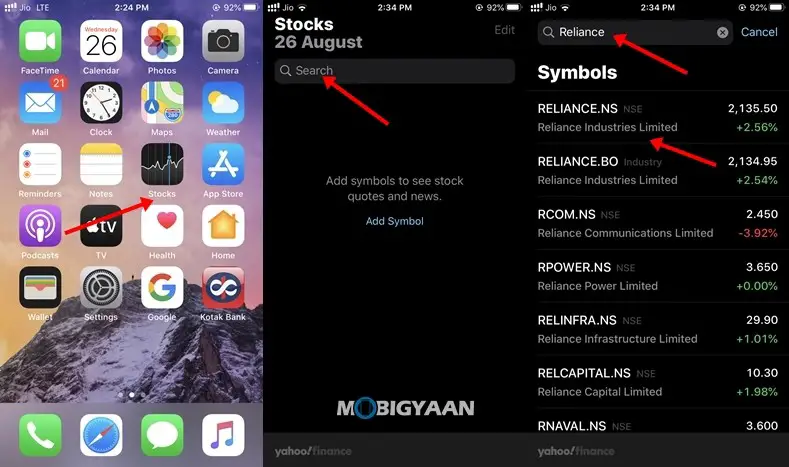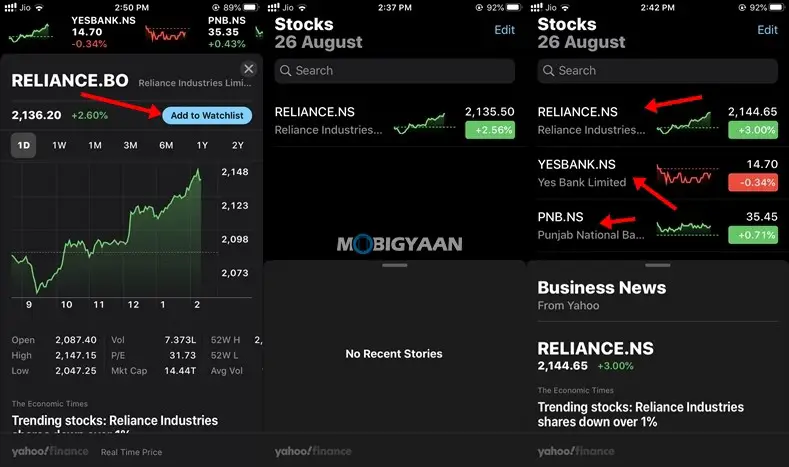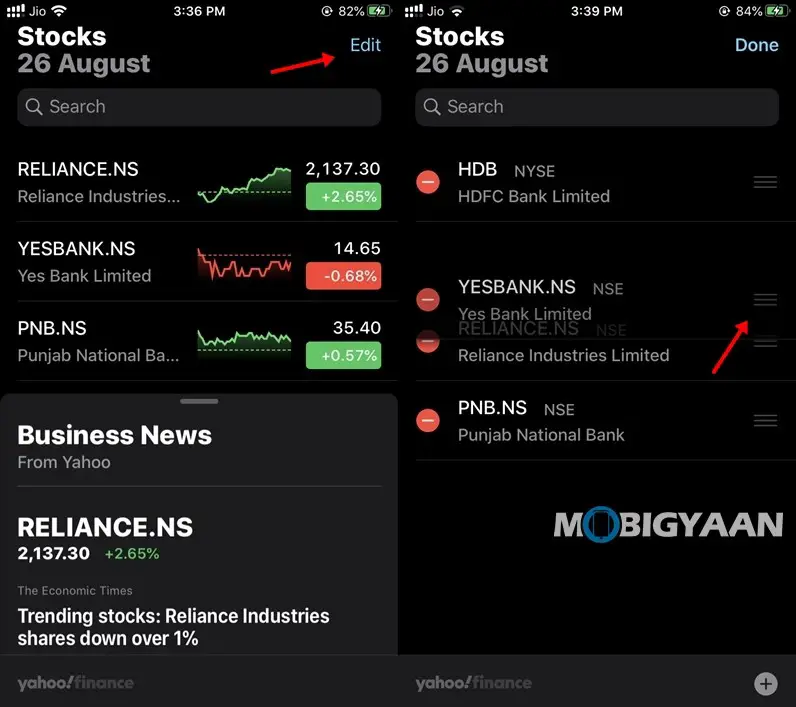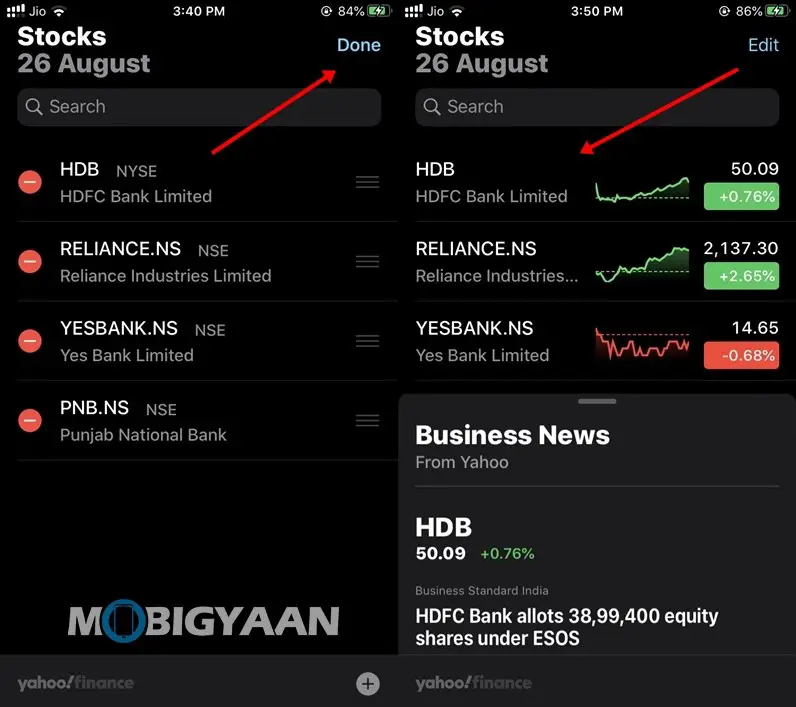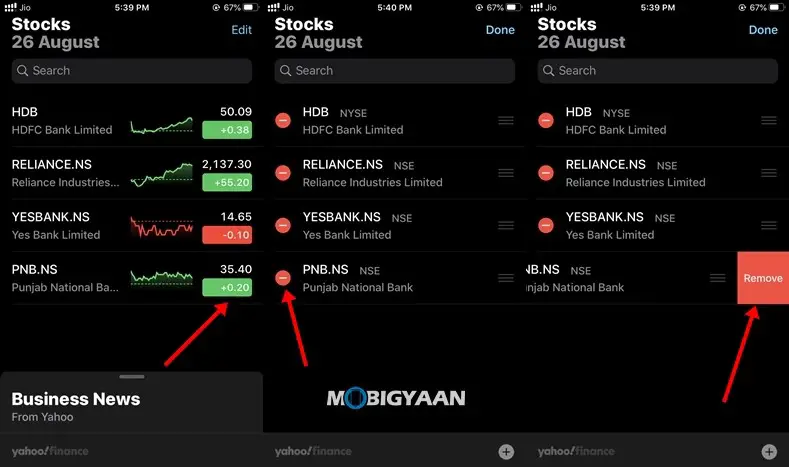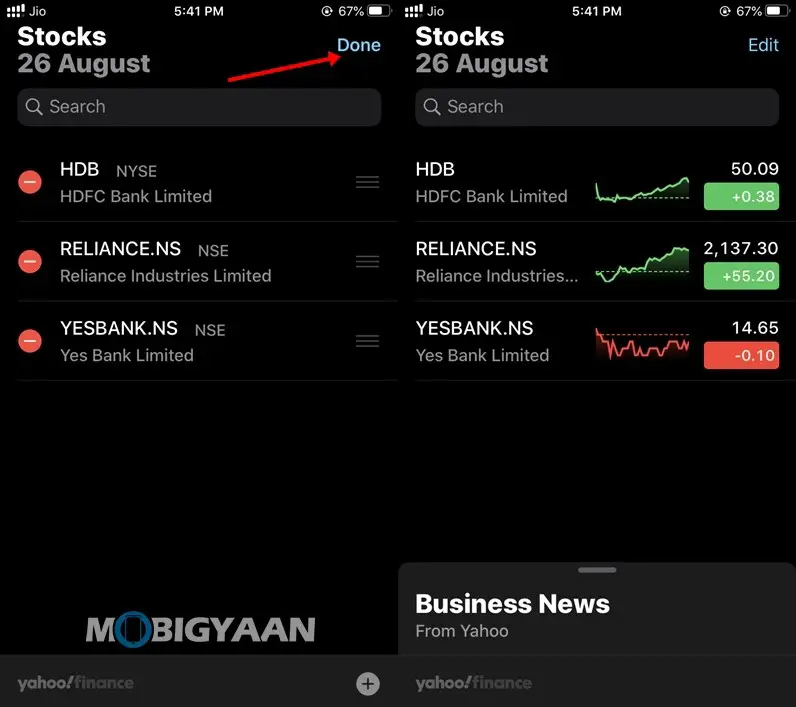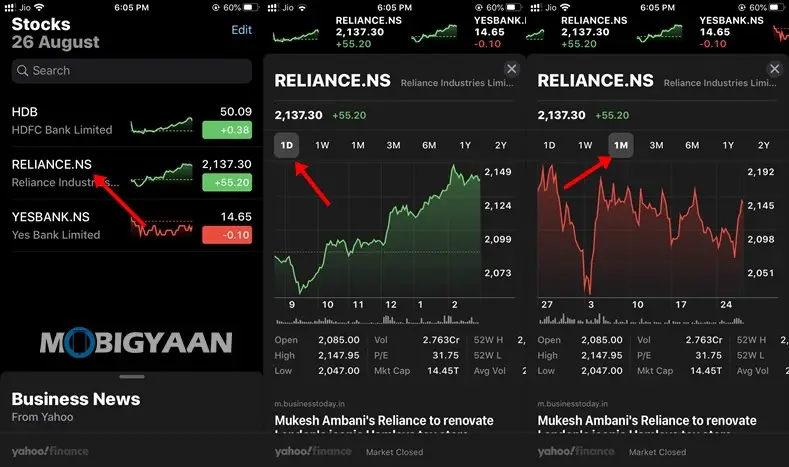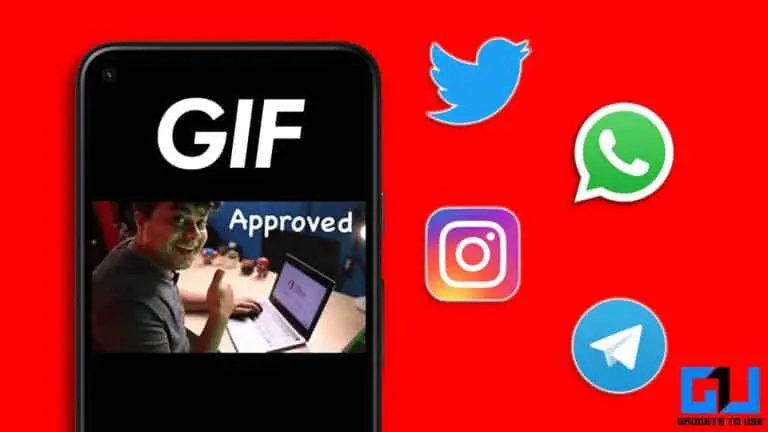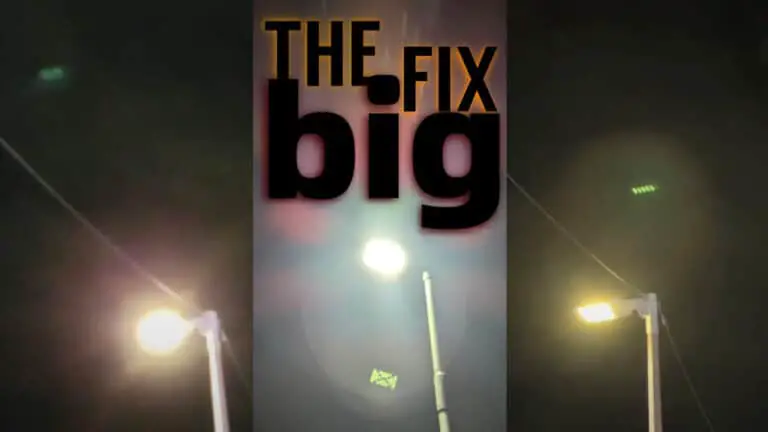So verwenden Sie die Aktien-App auf dem iPhone und iPad
Auf jedem iPhone und iPad sind Apps vorinstalliert, und Apple Stocks ist eine davon. Die Aktien-App auf iOS 13-Geräten ermöglicht es Benutzern, die neuesten Aktienaktualisierungen im Auge zu behalten, gibt ihnen die neuesten Nachrichten zu Aktien und darüber hinaus ermöglicht sie ihnen auch, Charts anzuzeigen, aus denen sie ein Gefühl für das Gesamtbild bekommen Aktienkurs. Wenn Sie jemand sind, der an der Börse investiert hat, ist dies die perfekte und einfachste App für Sie.
Es ist keine Registrierung erforderlich, sodass auch Personen, die nicht investiert haben, die App verwenden können, um den Überblick über die Aktien zu behalten, an denen sie interessiert sind. In dieser Anleitung zeigen wir Ihnen, wie Sie die Actions-App auf Ihrem iOS-Gerät beherrschen. . Ohne länger zu warten, fangen wir an.
1. So fügen Sie Aktien zur Aktien-App auf dem iPhone und iPad hinzu
Um mit den Grundlagen zu beginnen, können Sie mit der Stocks-App auf iOS-Geräten den Überblick über die von Ihnen gekauften Aktien behalten. Um dies zu tun, muss man seine gekauften Aktionen in der App hinzufügen und sobald diese nicht mehr verfügbar ist, kann der Benutzer weiterhin Echtzeit-Updates und Neuigkeiten zu den von ihm hinzugefügten Aktionen erhalten. Um Aktien zur Aktien-App auf einem iOS 13-Gerät hinzuzufügen, müssen Sie nur Folgendes tun:
Schritt 1: Öffnen Sie die Aktien-App auf Ihrem iOS 13-Gerät und tippen Sie auf die Suchleiste.
Schritt 2: Suchen Sie die Aktie, in die Sie investiert haben, und tippen Sie darauf, um den detaillierten Chart anzuzeigen.
Schritt 3: Drücken Sie auf "Auf die BeobachtungslisteIn der oberen rechten Ecke wird Ihre ausgewählte Aktion der Actions-App hinzugefügt.
Sie können der gleichen Methode folgen, um mehrere Aktionen in der App hinzuzufügen, und sobald Sie fertig sind, erhalten Sie Echtzeit-Updates für sie. Sehen Sie sich die Screenshots unten an, um zu sehen, wie es funktioniert.
2. Wie Sie Ihre Bestände in der Anwendung „Bestände“ priorisieren und reorganisieren.
Wenn Sie in viele Aktien investiert haben, kann die Suche nach der Aktie, die Sie verfolgen möchten, zu einer mühsamen Aufgabe werden, da Sie Ihre gesamte Watchlist durchsuchen müssen. Um dies zu vermeiden, können Benutzer mit der Stocks-App ihre Bestände in einer bestimmten Reihenfolge neu anordnen, damit sie sie nach ihren Bedürfnissen priorisieren können. Dadurch können Nutzer ihre gekauften Bestände im Blick behalten und jederzeit problemlos nachverfolgen. Um Ihre Bestände in der Aktien-App neu zu organisieren, müssen Sie nur Folgendes tun:
Schritt 1: Öffnen Sie die Aktien-App auf Ihrem iOS-Gerät und tippen Sie auf Bearbeiten.
Schritt 2: Drücken Sie lange auf die drei Reihen in der rechten Ecke und ziehen Sie Ihren Bestand nach oben oder unten, um ihn an die gewünschte Stelle anzuordnen.
Schritt 3: Tippen Sie auf Fertig, um Ihre Änderungen zu speichern.
3) So durchsuchen Sie Handelsnachrichten in der Stocks-App.
Die Aktien-App von Apple beginnt, Ihnen Nachrichten zu Aktien auf Ihrer Merkliste anzuzeigen, sobald Sie sie hinzufügen. Dadurch können sich die Nutzer ein Bild über den Preis und die Zukunft der von ihnen gekauften Aktie machen. Um Aktien und Handelsnachrichten über die Aktien-App zu durchsuchen, müssen Sie nur Folgendes tun:
Schritt 1: Öffnen Sie Aktien auf Ihrem iPhone oder iPad.
Schritt 2: Wischen Sie vom Bereich Wirtschaftsnachrichten nach oben und suchen Sie die Nachrichten, die Sie lesen möchten.
Schritt 3: Tippen Sie auf den Titel, der Sie interessiert, und die Aktien-App öffnet den vollständigen Artikel für Sie in Safari.
4) So ändern Sie die Lagereinheiten auf dem iPhone und iPad
Die Stocks-App ermöglicht es ihren Benutzern, Einheiten zu wechseln, damit sie sich ein Bild von prozentualen Preisänderungen und anderen Einheiten machen können. Sehen Sie sich die folgenden Schritte an, um zu sehen, wie es funktioniert.
Schritt 1: Öffnen Sie die Aktien-App auf Ihrem iPhone oder iPad.
Schritt 2: Tippen Sie auf die Werte neben den Aktien und die Aktien-App ändert die Einheiten für Sie.
Sehen Sie sich unten die verschiedenen Lagereinheiten an.
5) So löschen Sie Aktionen auf Ihrem iPhone oder iPad
Sollten Sie an einer Aktion nicht mehr interessiert sein, können Sie diese ganz einfach von Ihrer Merkliste entfernen. Sobald Sie dies tun, erhalten Sie keine Updates und Nachrichten mehr über den gelöschten Bestand. Sehen Sie sich die folgenden Schritte an, um zu sehen, wie Sie Aktien aus der Aktien-App entfernen können.
Schritt 1: Öffnen Sie die Aktien-App auf Ihrem iPhone oder iPad und tippen Sie auf Bearbeiten.
Schritt 2: Tippen Sie auf das "-"-Zeichen neben der Aktie, die Sie entfernen möchten, und tippen Sie dann auf Entfernen. Dadurch wird Ihre Aktion aus der Merkliste entfernt.
Schritt 3: Tippen Sie auf Fertig, um Ihre Änderungen zu speichern.
6) So zeigen Sie Aktiencharts auf dem iPhone und iPad an
Aktiencharts ermöglichen es Ihnen, die Geschichte der Aktien zu sehen, die Sie interessieren. Um einen Aktienchart anzuzeigen, müssen Sie nur Folgendes tun:
Schritt 1: Öffnen Sie die Aktien-App auf Ihrem iPhone oder iPad.
Schritt 2: Tippen Sie auf eine Aktie aus Ihrer Watchlist, um den Aktienchart anzuzeigen.
Das ist alles! Hat Ihnen diese Anleitung gefallen? Weitere iOS-Sachen finden Sie hier - IOS-Tutorials, Anleitungen, Tipps, Tricks und versteckte Funktionen. Folgen Sie uns auf unseren Social-Media-Profilen, um Updates zu den neuesten Tech-News, Smartphones und Gadgets zu erhalten.